Cara menukar format video di linux
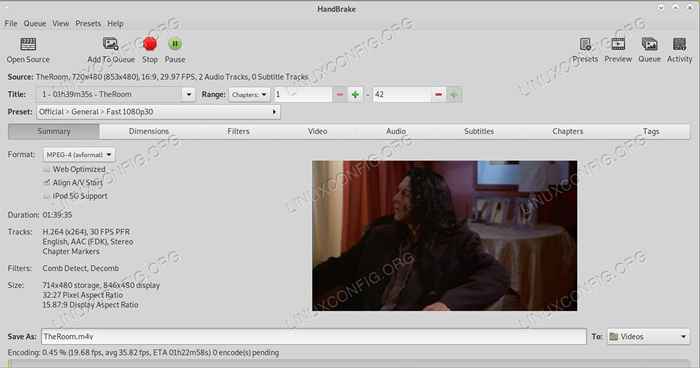
- 1628
- 192
- Clarence Powlowski
Terdapat beberapa cara untuk menukar fail video di Linux. Sekiranya anda peminat alat baris arahan, lihat Panduan Penukaran Video FFMPEG kami. Panduan ini akan memberi tumpuan kepada Handbrake, alat penukaran video grafik yang kuat untuk rahsia video dari dan ke banyak format seperti MP4, AVI, Webm dan banyak lagi.
Dalam tutorial ini anda akan belajar:
- Cara memasang handbrake
- Cara menggunakan profil penukaran video
- Cara menukar video
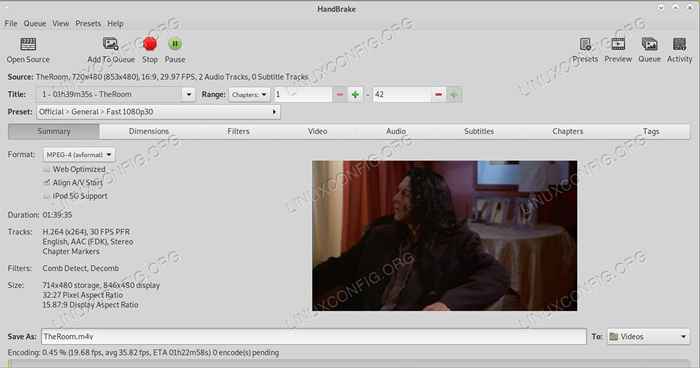 Handbrake menukar video.
Handbrake menukar video. Keperluan perisian dan konvensyen yang digunakan
| Kategori | Keperluan, konvensyen atau versi perisian yang digunakan |
|---|---|
| Sistem | Ubuntu, Debian, Fedora, dan Arch Linux |
| Perisian | Handbrake |
| Yang lain | Akses istimewa ke sistem linux anda sebagai akar atau melalui sudo perintah. |
| Konvensyen | # - Memerlukan arahan Linux yang diberikan untuk dilaksanakan dengan keistimewaan akar sama ada secara langsung sebagai pengguna root atau dengan menggunakan sudo perintah$ - Memerlukan arahan Linux yang diberikan sebagai pengguna yang tidak layak |
Pasang Handbrake
Handbrake adalah aplikasi sumber terbuka yang popular yang tersedia untuk kebanyakan distirbusi. Cara anda boleh mendapatkan versi handbrake semasa berbeza dengan pengedaran, walaupun.
Ubuntu/pudina
Sekiranya anda menjalankan versi terkini Ubuntu, ada peluang yang baik, anda juga akan mempunyai versi terkini Handbrake di repositori anda. Anda boleh menyemak sendiri atau memasangnya dengan tepat.
$ sudo apt memasang handbrake
Bagi sesiapa yang menjalankan Mint atau versi LTS Ubuntu, anda mungkin mahu menggunakan PPA Handbrake. Ia mempunyai pembentukan handbrake yang lebih baru untuk siaran ubuntu yang lebih tua.
$ sudo add-apt-repository ppa: stebbins/handbrake-releases $ sudo apt update $ sudo apt install handbrake
Debian
Terdapat versi Handbrake dalam repositori Debian lalai, tetapi mungkin sudah ketinggalan zaman. Anda boleh mendapatkan versi terkini Handbrake dari Repositori Deb-Multimedia. Lihat panduan multimedia debian kami untuk arahan lengkap untuk disiapkan.
Fedora
Seperti banyak alat multimedia, HandBrake boleh didapati melalui repositori RPMFusion di Fedora. Untuk memulakan, aktifkan repositori pada sistem anda.
$ sudo DNF Pasang https: // muat turun1.rpmfusion.Org/Free/Fedora/RPMFusion-Free-Release-$ (RPM -E %Fedora).Noarch.rpm https: // muat turun1.rpmfusion.Org/Nonfree/Fedora/RPMFusion-Nonfree-Release-$ (RPM -E %Fedora).Noarch.rpm
Apabila selesai, anda boleh memasang Fedora dengan hujung depan grafiknya.
$ sudo DNF Pasang Handbrake-Gui
Arch Linux/Manjaro
Arch dan Manjaro mempunyai siaran terbaru Handbrake di repositori mereka. Pasang sahaja.
$ sudo pacman -s handbrake
Cara menggunakan profil penukaran video
Apabila Handbrake dibuka, anda akan disambut oleh tingkap dengan apa yang kelihatan seperti banyak kawalan. Walaupun handbrake tidak menawarkan banyak kawalan, ia tidak rumit ke usle, melainkan jika anda mahu.
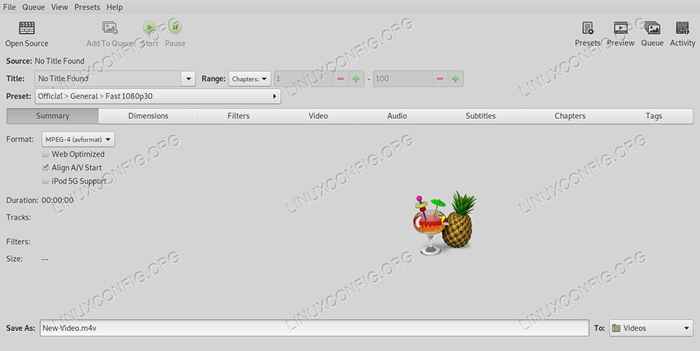 Handbrake berjalan di linux.
Handbrake berjalan di linux. Untuk bermula dengan Handbrake, tekan Sumber terbuka Di sudut kiri atas skrin. Ini akan membolehkan anda melayari lokasi sumber video asal anda. Anda boleh menggunakan DVD sebagai sumber juga, untuk membuat sandaran sesuatu yang telah anda lekatkan.
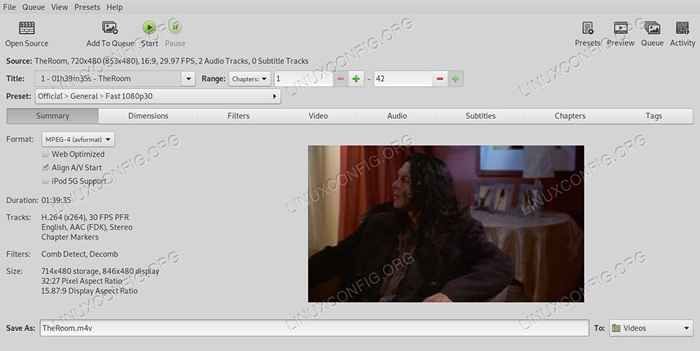 Handbrake dengan video dimuat.
Handbrake dengan video dimuat. Sebaik sahaja anda memuatkan video anda, anda boleh memilih pratetap untuk bekerjasama. Handbrake mempunyai satu tan pratetap mudah yang akan menetapkan aplikasi secara automatik untuk menukar video anda untuk resoluton, framerare, atau peranti yang disahkan.
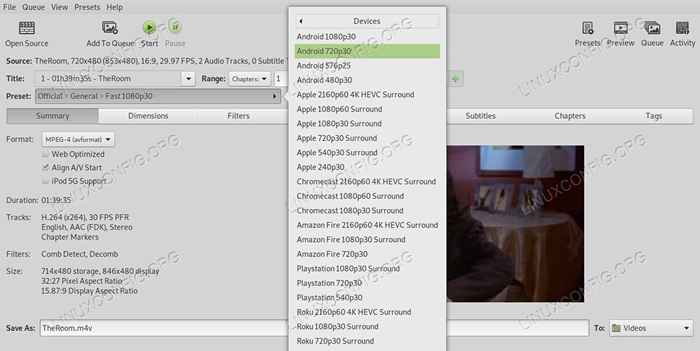 Pratetap video handbrake.
Pratetap video handbrake. Buka Pratetap menu. Di sana, anda boleh memilih pratetap yang ingin anda gunakan. Handbrake mempunyai pratetap untuk pelbagai peranti mudah alih dan web serta pelbagai resolusi dan kadar penyegaran.
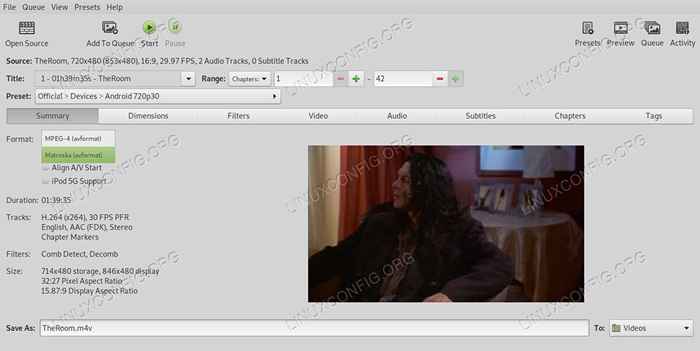 Format video set handbrake.
Format video set handbrake. Sebaik sahaja anda mempunyai pratetap, dipilih, anda boleh memilih Format di bawah Ringkasan tab. Hanya ada dua pilihan, tetapi itu sahaja yang anda perlukan untuk kebanyakan situasi.
Cara menukar video
Sebaik sahaja anda mempunyai segalanya seperti yang anda mahukan. Pilih lokasi output dan nama fail di bahagian bawah tetingkap.
Sekiranya anda ingin menukar pelbagai video menggunakan tetapan yang sama, tekan Tambah ke dalam barisan di bahagian atas, dan ulangi langkah -langkah untuk disediakan. Jika tidak, tekan sahaja Mula untuk mula menukar fail. Apabila handbrake selesai, ia akan memaparkan mesej yang memberitahu anda bahawa ia selesai.
Konselan
Itu hanya asas -asas apa yang boleh dilakukan oleh handbrake. Sebaik sahaja anda selesa, jangan ragu untuk bermain -main dan lihat apa tetapan lain yang ditawarkannya. Anda juga boleh membuat pratetap anda sendiri. Anda juga tidak perlu risau tentang memusnahkan fail anda kerana, melainkan jika anda menceritakannya, Handbrake tidak akan menimpa asal.
Tutorial Linux Berkaitan:
- Ubuntu 20.04 Pemasangan FFMPEG
- Perkara yang hendak dipasang di Ubuntu 20.04
- Cara membuat pakej flatpak
- Cara memuat turun video dalam talian dari baris arahan Linux ..
- Pengenalan kepada Automasi, Alat dan Teknik Linux
- Perkara yang perlu dilakukan setelah memasang ubuntu 20.04 Focal Fossa Linux
- Menguasai Gelung Skrip Bash
- Cara Batch Menukar Fail Muzik dengan FFMPEG
- Perkara yang perlu dilakukan setelah memasang Ubuntu 22.04 Jur -ubur Jammy ..
- Cara Mengurus Profil Kuasa ke atas D-Bus dengan ..

